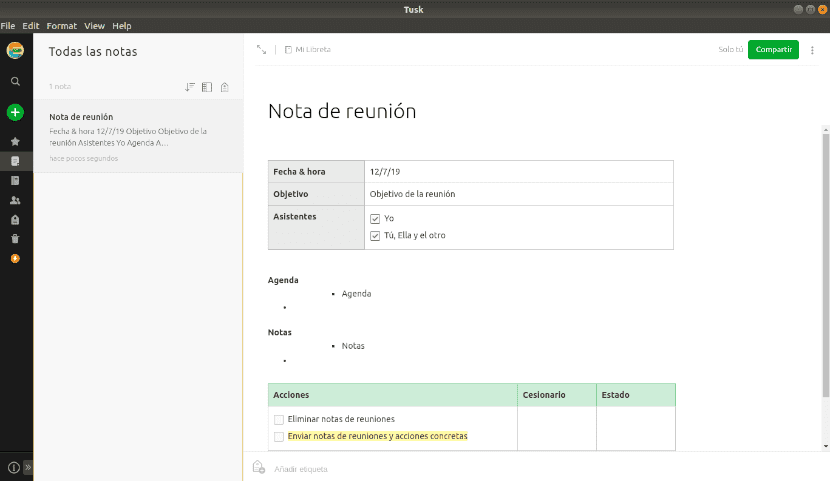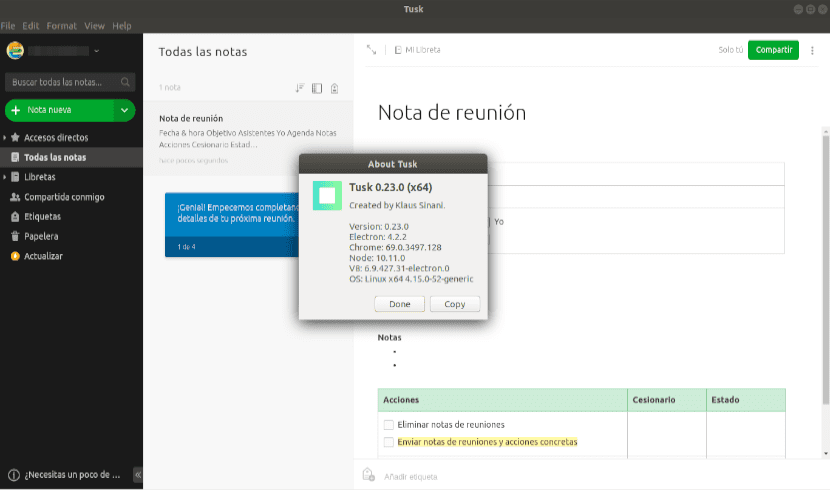
Dalam artikel seterusnya kita akan melihat Tusk. Hari ini banyak orang menggunakan Evernote sebagai perancang atau penganjur untuk pengurusan projek dalam sehari-hari anda. Ini adalah perkhidmatan perisian berasaskan awan yang direka untuk membuat, mengatur, dan menyimpan pelbagai fail multimedia. Ia sering digunakan sebagai program mencatat. Evernote akan membantu pengguna untuk mengingat semua yang penting. Tusk ditunjukkan oleh Evernote sebagai klien alternatif untuk persekitaran Gnu / Linux Dipercayai oleh komuniti sumber terbuka.
Hari ini kita dapat mencari pelbagai aplikasi yang merupakan alternatif yang baik untuk Evernote, terutamanya jika kita membincangkan sistem desktop. Terdapat banyak yang ada, tetapi ada sedikit yang ada platform salib. Dalam baris berikut kita akan melihat Tusk, aplikasi percuma yang serasi dengan kedua sistem operasi Gnu / LinuxSebagai Windows o MacOS. Tusk adalah penyelesaian pelanggan sumber terbuka yang baik untuk penyelesaian proprietari.
Ia adalah satu perisian yang dibangunkan menggunakan Electron. Ini bermaksud bahawa semua orang yang tidak menyukai kerangka pembangunan ini akan enggan menggunakannya. Tusk disenaraikan sebagai aplikasi Evernote sumber terbuka percuma, didorong oleh masyarakat dan digunakan oleh orang di lebih daripada 140 negara. Versi pertama perisian adalah pada bulan Ogos 2017.
Ciri umum
- Aplikasi ini mempunyai beberapa ciri dan fungsi penting. Di bahagian atas senarai adalah sokongan untuk pemeriksa ejaan dan pembantu tatabahasa.
- Apabila menggunakan Elektron dan Node.js, kita menghadapi perisian yang menghabiskan banyak memori.
- Sementara perisian menawarkan tema hitam, gelap dan sepia, ini tidak diaktifkan pada mulanya.
- Di Tusk kita akan dapati yang hebat pelbagai pintasan papan kekunci yang boleh disesuaikan. Sekiranya kita berminat, kita akan dapat menentukan kombinasi kunci tersuai kita sendiri. Sebilangan besar penyesuaian papan kekunci yang mungkin dilakukan secara beransur-ansur mengetepikan tetikus oleh pengguna, sehingga mencapai peningkatan dalam produktiviti.
- Produktiviti juga akan ditingkatkan oleh navigasi nota yang sangat baik. Keupayaan untuk mencari nota kami adalah ciri penting perisian ini, dan ia dilaksanakan dengan baik di Tusk.
- Kami akan dapat eksport nota dalam format PDF, HTML dan Markdown. Kami akan dapat memindahkan nota kami dari skrin ke kertas hanya dengan satu kekunci.
- Kami juga akan mempunyai keupayaan untuk menyeret dan melepaskan fail ke dalam aplikasi.
Ini hanya beberapa ciri perisian ini. Mereka boleh berunding semua ciri program ini di laman GitHub projek.
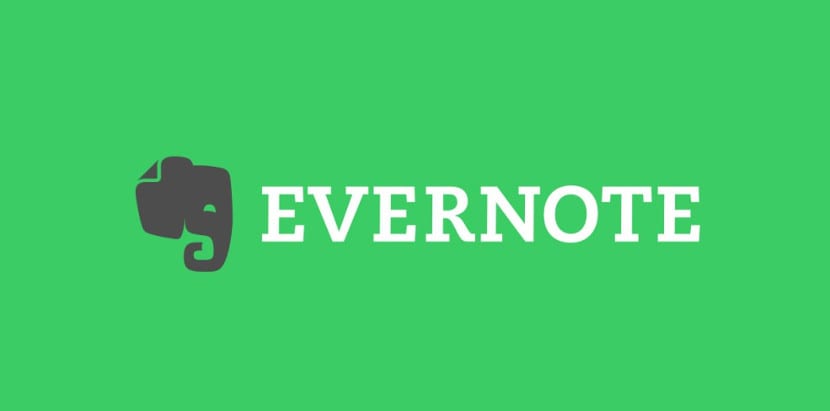
Pemasangan Tusk
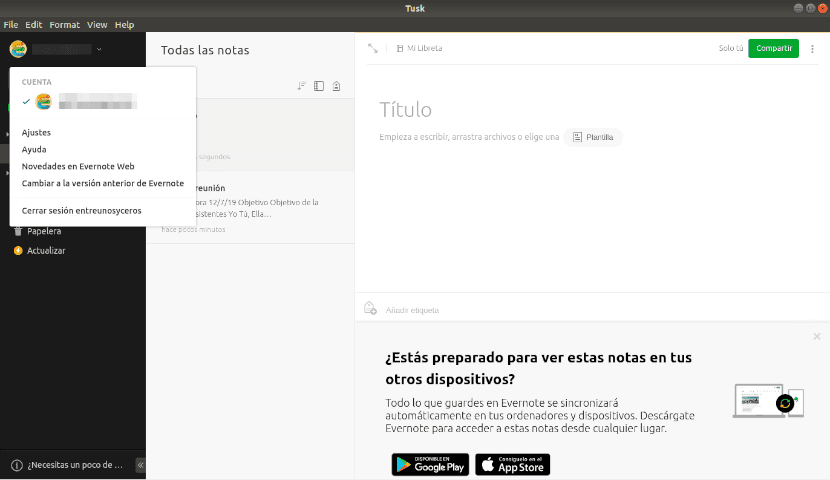
Pembangun perisian ini menawarkan beberapa kaedah rasmi yang menjadikan pemasangan program ini sangat mudah. Di dalam halaman pelepasan kami akan mencari pakej rasmi untuk Debian / Ubuntu, antara sebaran lain. Antara kemungkinan pemasangan yang akan kita dapati Pakej. AppImage, snap, atau .deb.
Sekiranya anda peminat fail AppImage, yang harus anda lakukan hanyalah memuat turun fail yang sesuai dan membuatnya boleh dilaksanakan (chmod u + x nama fail) dan kemudian klik dua kali pada fail. Semasa melaksanakannya, kita akan mempunyai pilihan untuk memilih untuk mengintegrasikan AppImage ke dalam sistem kita.
Sekiranya anda adalah salah seorang yang lebih suka pasang program menggunakan pakej .deb, untuk memulakan anda harus memuat turunnya dari halaman pelepasan. Untuk melakukan ini, anda boleh memuat turun fail tersebut dari penyemak imbas web atau dengan membuka terminal (Ctrl + Alt + T) dan menaipnya:
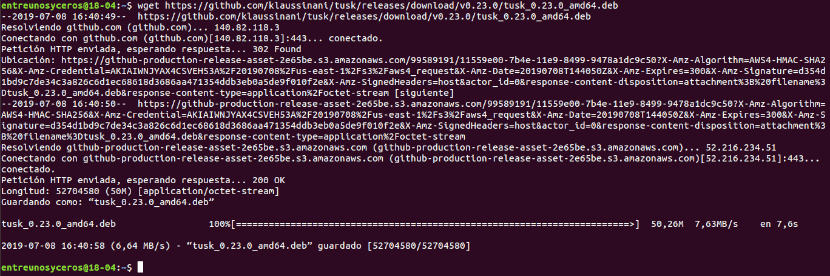
wget https://github.com/klaussinani/tusk/releases/download/v0.23.0/tusk_0.23.0_amd64.deb
Setelah muat turun selesai, di terminal yang sama dan dari folder di mana anda menyimpan fail yang dimuat turun, anda akan dapat pasang program dengan menaip:

sudo dpkg -i tusk*.deb
Si terminal mengembalikan mesej ralat yang berkaitan dengan kebergantungan, ia dapat diselesaikan dengan menaip terminal yang sama:
sudo apt-get -f install
Selepas pemasangan, kita hanya dapat mencari program di komputer kita dan mula menggunakannya.
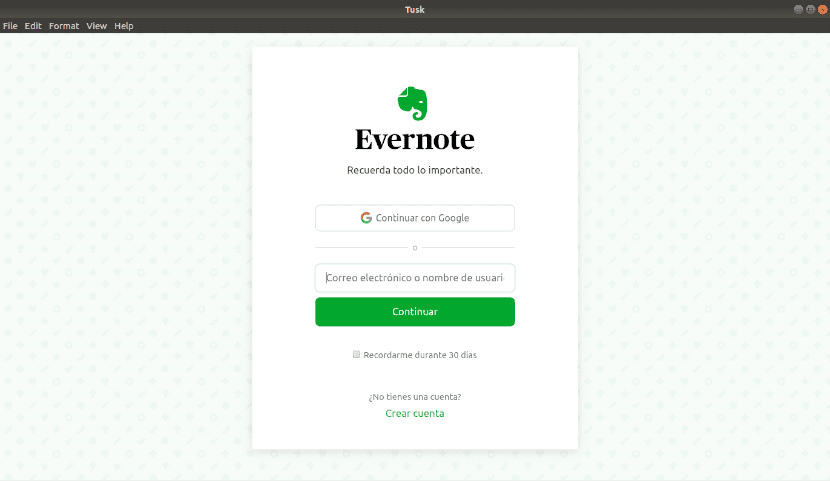
kepada lebih banyak maklumat mengenai perisian ini, anda boleh berjumpa dengan laman web projek.